Содержание
- 2. 1. Проверьте в личном кабинете – какие вступительные испытания Вам нужно сдать (вкладка 2 – Заявление)
- 3. 2. Ознакомьтесь со сроками сдачи вступительных испытаний в ШГПУ (бакалавриат) С 12 июля по 29 июля
- 4. 3. Посмотрите расписание вступительных испытаний http://shgpi.edu.ru/spec/raspisanie-vstupitelnykh-ispytanii-shgpu/
- 5. 3. Посмотрите расписание вступительных испытаний (пример отображения)
- 6. 4. Ознакомьтесь с программами вступительных испытаний бакалавриат – http://shgpi.edu.ru/spec/bakalavriat/2021/programmy-vstupitelnykh-ispytanii/ магистратура – http://shgpi.edu.ru/spec/magistratura/2020/programmy-vstupitelnykh-ispytanii-v-magistraturu/ аспирантура - http://shgpi.edu.ru/spec/aspirantura/#prog_exams_asp
- 7. Вступительные испытания проводятся с использованием дистанционных технологий. При проведении вступительного испытания ШГПУ обеспечивает идентификацию личности поступающего
- 8. 6. Инструкция по работе с программой Zoom Скачайте программу на компьютер (ноутбук) или приложение на телефон.
- 9. Программа работает на всех устройствах, включая мобильные и компьютеры. Перед началом работы с Зум, вам нужно
- 10. Как войти в конференцию Zoom? 1) запустите программу (приложение) зум, выберите «Войти в конференцию»; 2) ведите
- 11. 3) введите номер конференции, высланный Вам на электронную почту (или в чат Личного кабинета абитуриента). Нажмите
- 12. 5) Вы попадаете в «Зал ожидания». Ожидаем, Вас запустят в конференцию(поэтому важно правильно указать Ваши ФИО,
- 13. 5) следуйте указанием системы на экране Вашего компьютера (ноутбука, планшета, телефона) для подключения видеоизображения и звука.
- 14. 6) Вас пригласят войти в сессионный зал. Примите приглашение, нажимая кнопку «Войти»
- 15. 7) По окончании вступительного испытания нажмите в нижнем правом углу экрана «Выйти» и «Выйти из конференции».
- 16. За 10 минут до официального времени начала экзамена технический специалист ПК запускает видеоконференцию, проверяет работоспособность системы
- 17. При прохождении вступительного испытания в форме тестирования после прохождения процедуры идентификации личности и осмотра помещения абитуриенту
- 18. Порядок работы с сайтом тестирования ШГПУ Перейдите по высланной Вам ссылке на сайт тестирования ШГПУ. Введите
- 19. Тестирование Выберите предмет для тестирования (если отображается несколько) и нажмите на него. В правой части экрана
- 20. Тестирование Подтвердите действие, нажав «Начать попытку»
- 21. Тестирование Навигация по тесту может осуществляться в левой части экрана (нажатием на номер вопроса) или в
- 22. Тестирование Если Вы ответили на все вопросы теста, нажмите «Закончить попытку»
- 23. Тестирование Подтвердите действие, нажав «Отправить все и завершить тест». Если Вы хотите вернуться к вопросам, нажмите
- 24. Результаты вступительных испытаний в форме тестирования выставляются в личные кабинеты Абитуриентов и публикуются в подразделе «Результаты
- 26. Скачать презентацию
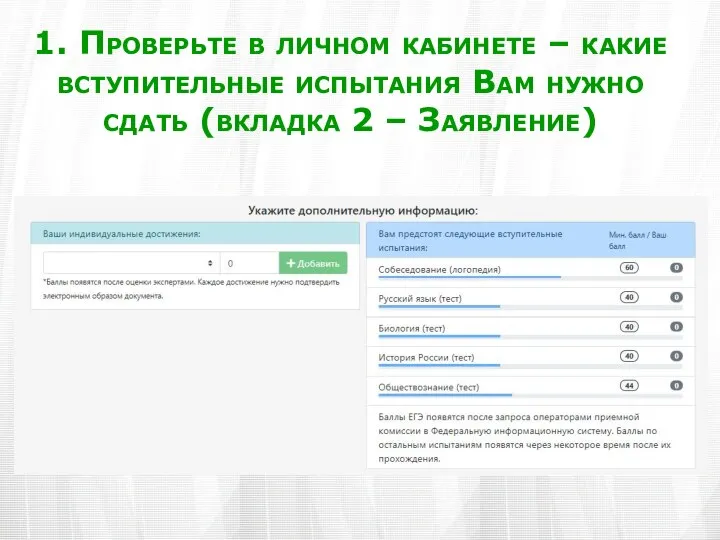

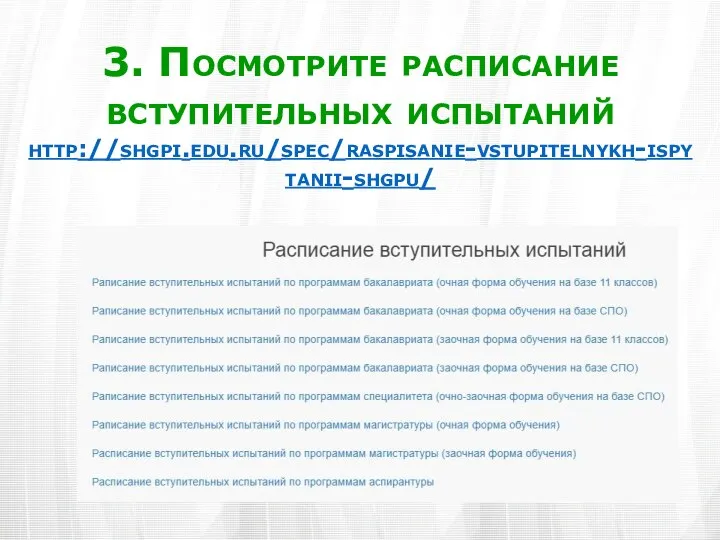

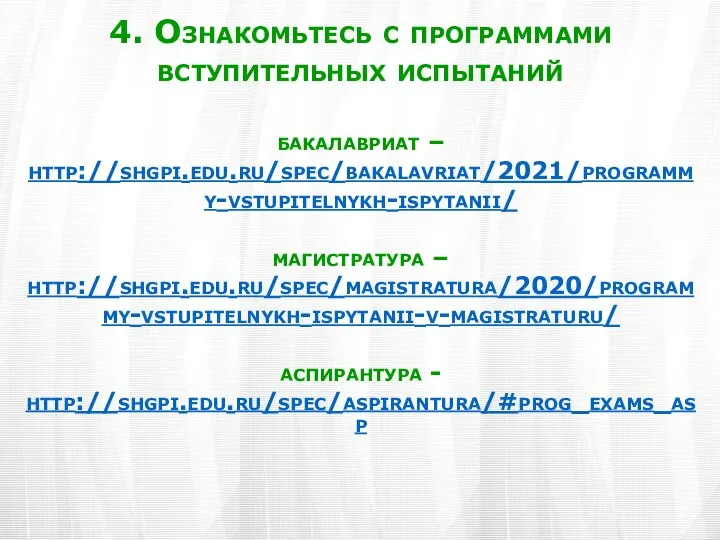

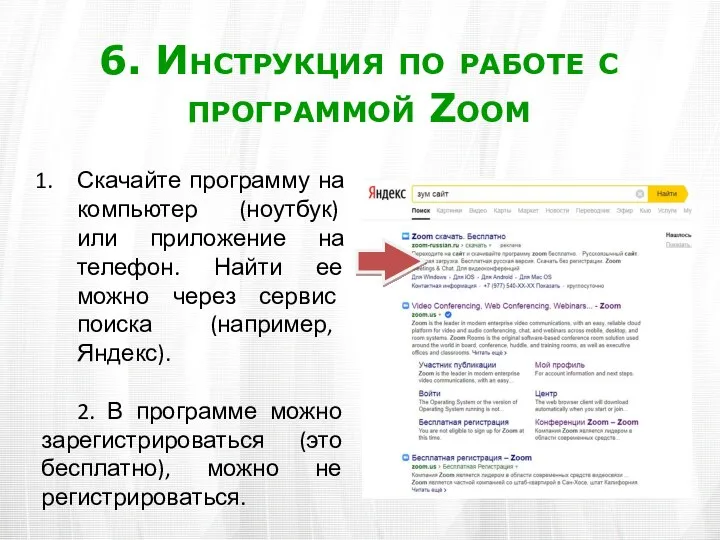

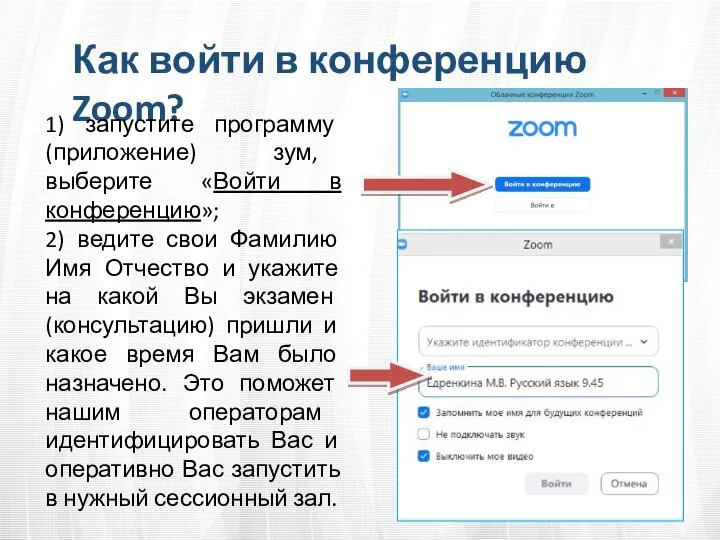
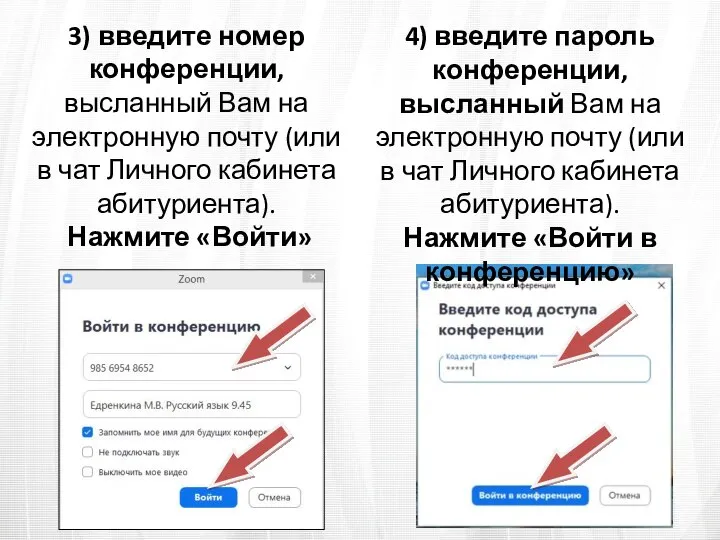
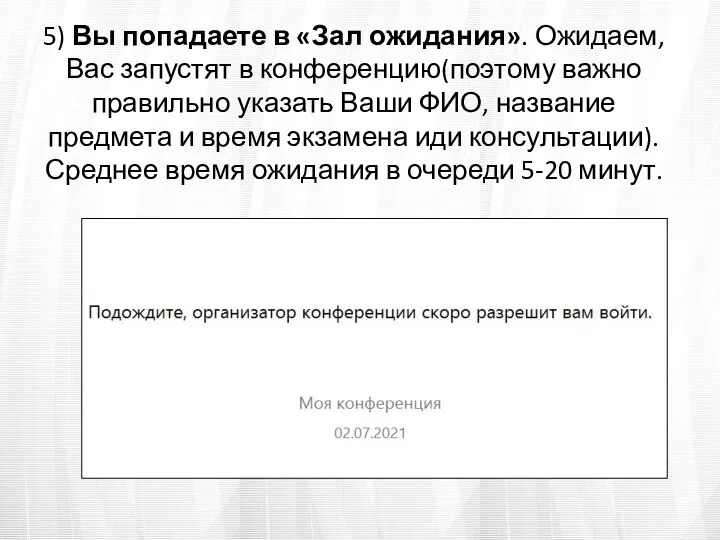
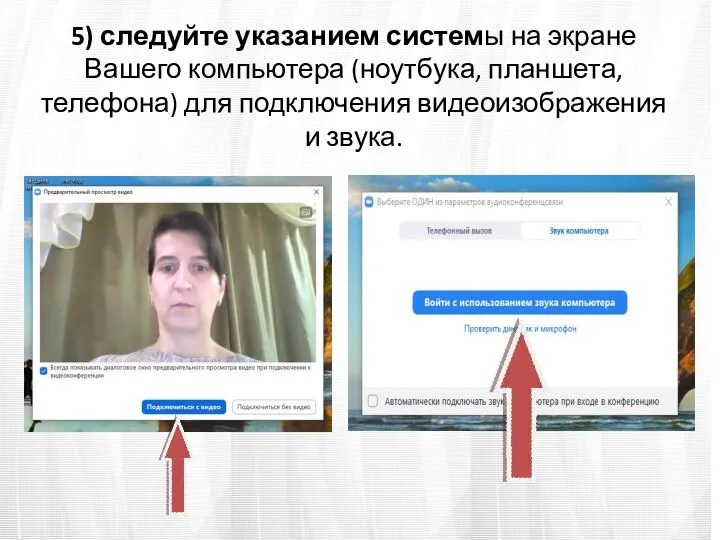
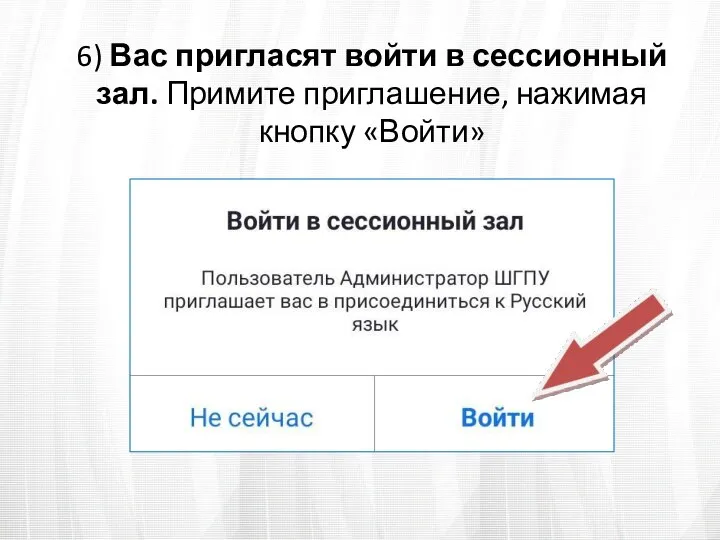
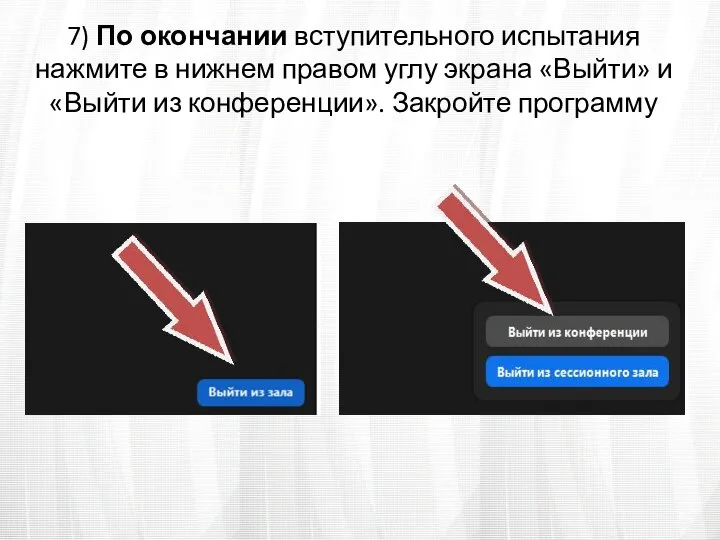



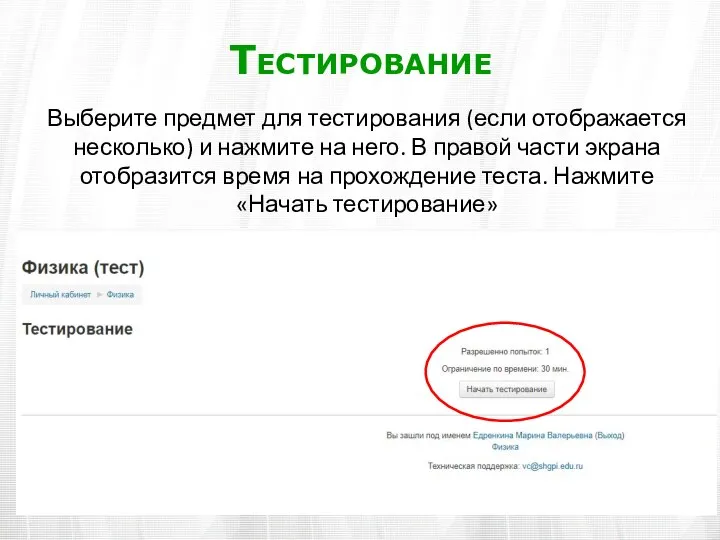
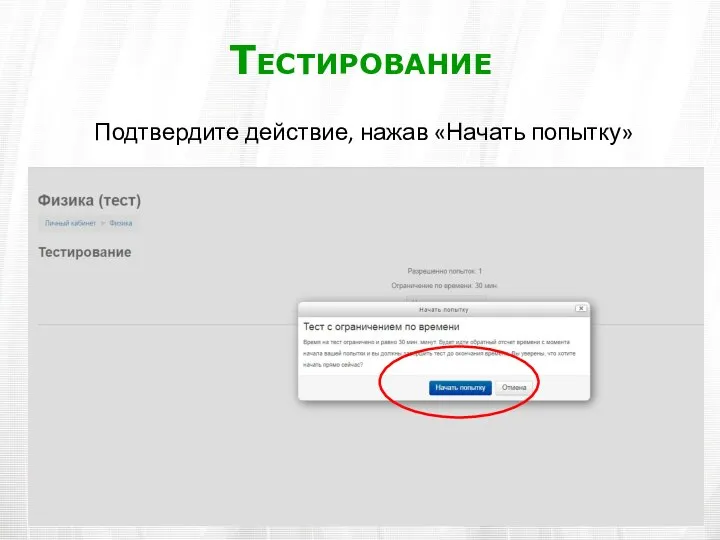
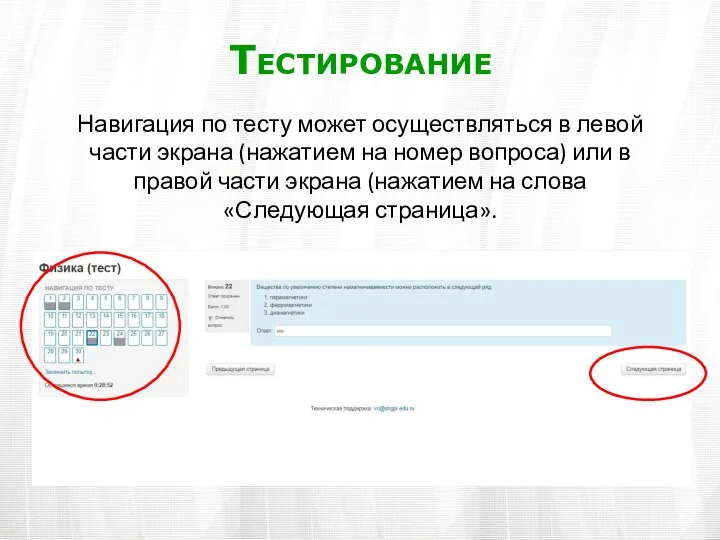
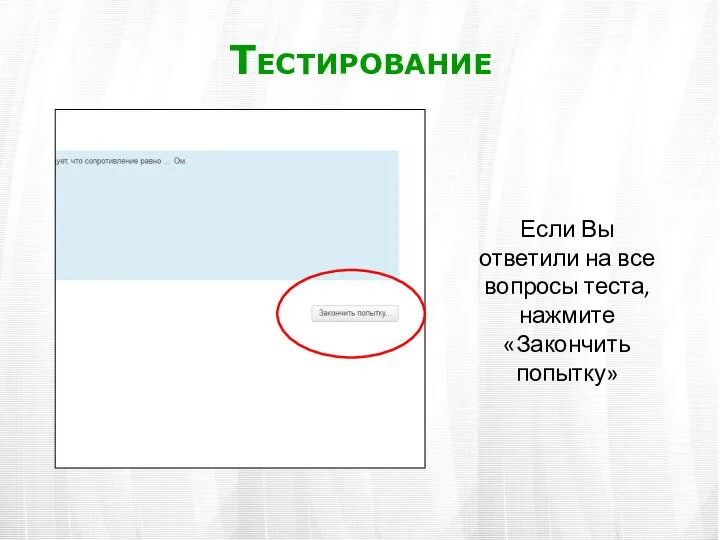
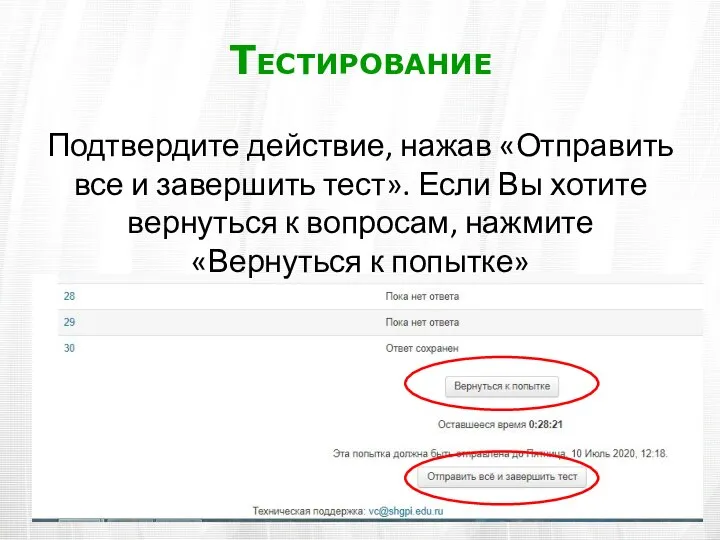

 Школа города Добрянки
Школа города Добрянки I'mFree510 Cherry Lips Общее описание: Модель 510: Емкость аккумулятора на 350 затяжек Картридж на 300 затяжек (10-15 сигаре
I'mFree510 Cherry Lips Общее описание: Модель 510: Емкость аккумулятора на 350 затяжек Картридж на 300 затяжек (10-15 сигаре Исторический танец Гавот
Исторический танец Гавот Морфологические матрицы
Морфологические матрицы Новогодние игрушки
Новогодние игрушки Презентация на тему Республика Азербайджан
Презентация на тему Республика Азербайджан ФГОС НОО (Выполнила Кибиткина С.В., учитель СОШ № 2 г. Ершова
ФГОС НОО (Выполнила Кибиткина С.В., учитель СОШ № 2 г. Ершова Навчально-методичне забезпечення предмета «Сходинки до інформатики»
Навчально-методичне забезпечення предмета «Сходинки до інформатики» Как создать сайт?
Как создать сайт? Свято матері
Свято матері Бизнес-проект Татлым
Бизнес-проект Татлым америка
америка История возникновения и развития баскетбола
История возникновения и развития баскетбола Общение как взаимопонимание и социальная перцепция
Общение как взаимопонимание и социальная перцепция Лекция 16. Воздействие глобализации на этнические процессы.
Лекция 16. Воздействие глобализации на этнические процессы. Ссылки и статьи на службе пиарщика Некоторые массовые и недорогие сео-инструменты могут очень хорошо решать насущеные задачи пиа
Ссылки и статьи на службе пиарщика Некоторые массовые и недорогие сео-инструменты могут очень хорошо решать насущеные задачи пиа Елементи вишивки у сучасному інтер'єрі. 5 клас
Елементи вишивки у сучасному інтер'єрі. 5 клас Публичная презентация результатов педагогической деятельности и инновационной работы заместителя директора по УВР, учителя мате
Публичная презентация результатов педагогической деятельности и инновационной работы заместителя директора по УВР, учителя мате Политика и власть
Политика и власть Описание предприятия Лукиной Алёны Наш салон красоты «Style» расположен в г. Сочи. В городе с большой посещаемостью отдыхающих. Помещ
Описание предприятия Лукиной Алёны Наш салон красоты «Style» расположен в г. Сочи. В городе с большой посещаемостью отдыхающих. Помещ Варианты резервирования оперативно-диспетчерского управления ОДУ Северо-Запада
Варианты резервирования оперативно-диспетчерского управления ОДУ Северо-Запада Красная горка.
Красная горка.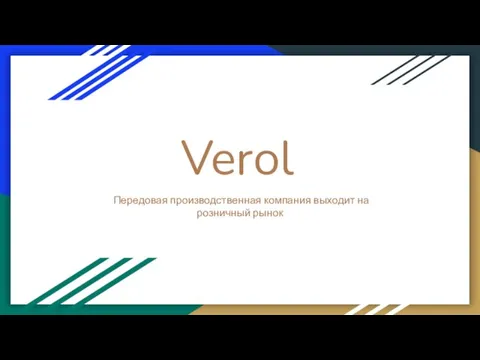 Verol. Передовая производственная компания выходит на розничный рынок
Verol. Передовая производственная компания выходит на розничный рынок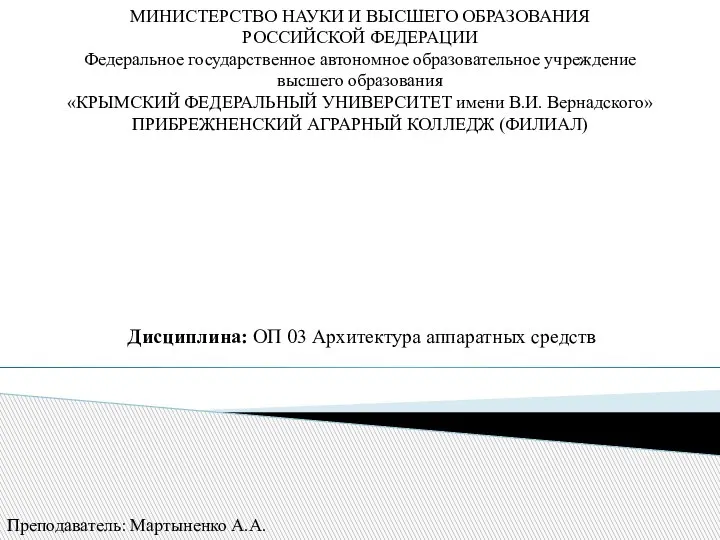 Абстрактное центральное устройство
Абстрактное центральное устройство Общая характеристика управления образованием в России
Общая характеристика управления образованием в России Semantic change. Types of semantic changes
Semantic change. Types of semantic changes Prez_Mebelnye_tovary
Prez_Mebelnye_tovary МОУ Большесырская средняя общеобразовательная школаКак преодолеть трудности в обучении чтениюИванова Л.М.
МОУ Большесырская средняя общеобразовательная школаКак преодолеть трудности в обучении чтениюИванова Л.М.